当我们欢欣鼓舞地为电脑升级一块崭新的显卡,希望借此获得更加流畅的游戏体验或更加高效的图形处理能力时,如果电脑开始频繁重启,这无疑会给我们带来困扰。是什么原因导致这种问题的出现?我们应该如何解决?本文将带你深入探讨这一现象,并提供详尽的排查和解决方法,以助你顺利渡过难关。
一、显卡安装不当或硬件不兼容
我们需要考虑的是显卡是否正确安装在主板的PCI-E插槽中。如果显卡没有完全插入或者插槽中有灰尘、异物,均可能导致接触不良,进而引起系统重启。请检查显卡是否牢固地安装,并清理插槽内的灰尘。
需要确认你的电源单位(PSU)是否提供足够的功率给新的显卡,以及各个电源线是否正确连接到显卡上。如果你的电源功率不足,或者没有为显卡提供独立的电源线,也可能会导致重启。
建议操作:检查显卡安装是否牢固,清理PCI-E插槽灰尘。同时,检查电源单位是否匹配新显卡的功率需求,并确保电源线正确连接。

二、驱动程序问题
新显卡安装后,如果没有安装合适的驱动程序或者安装了错误版本的驱动程序,同样可能导致系统不稳定。有时,显卡自带的驱动安装光盘可能已经过时,需要从官方网站下载最新的驱动程序进行安装。
建议操作:前往显卡官方网站下载最新的驱动程序,并根据电脑操作系统(如Windows10、Windows11)进行安装。确保驱动程序与你的系统版本兼容。
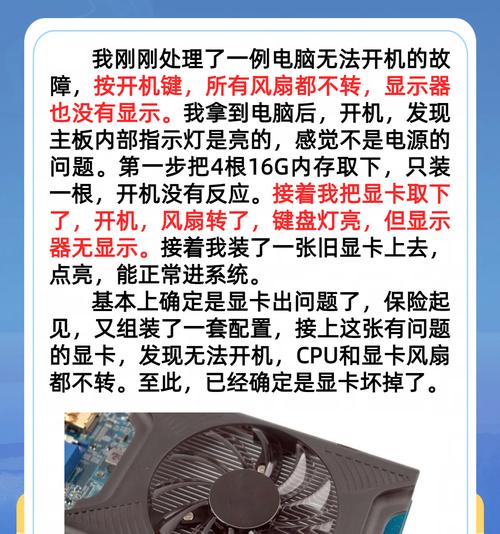
三、系统过热
显卡在长时间运行高强度图形任务时,如果没有良好的散热系统支持,很容易导致显卡过热,引起电脑重启。检查散热风扇是否正常工作,散热片和散热器是否有灰尘堆积,都需要你的注意。
建议操作:清理散热器和风扇上的灰尘,确保散热风扇运转正常。如果可能,增加额外的散热措施,如改进机箱内风道或加装额外的显卡风扇。
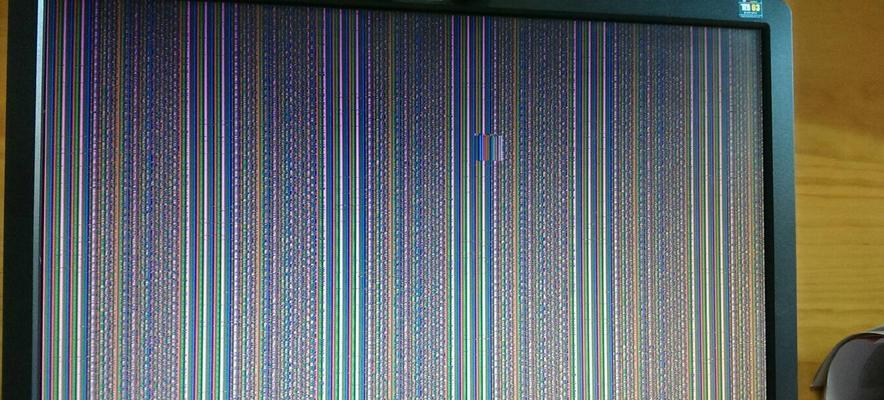
四、电源问题
电源不稳定,比如电压波动,也可能引起电脑重启。这可能是因为电源品质不佳或者电源老化造成的。特别是在升级了高功耗显卡后,原电源可能无法提供稳定且充足的电力供应。
建议操作:检查电源是否为高质量品牌,或者考虑升级电源到一个功率更高、品质更优的型号。在更换电源时,一定要注意电源的瓦特数和各组电压输出是否符合新显卡的要求。
五、主板BIOS设置不当
有时候,主板的BIOS设置可能会影响到新显卡的稳定性。电源管理选项中的某些设置可能会导致系统在检测到显卡负载时自动重启。
建议操作:进入BIOS设置,查看是否有与电源管理相关的选项设置不当,如自动重启或硬件故障保护。调整这些设置,并保存更改,然后观察问题是否得到解决。
六、硬件故障
如果上述方法都未能解决问题,那么新显卡本身可能存在问题。这时需要进行硬件检测,确认是否显卡或者其他相关硬件(如内存条、CPU)存在问题。
建议操作:使用硬件诊断工具,比如GPU-Z来检查显卡运行状态,确保显卡没有出现过热或功耗过高的情况。如果问题依旧存在,可以尝试将显卡安装到其他电脑上测试,以排除显卡故障的可能性。
结语
面对电脑换新显卡后出现的频繁重启问题,通过以上六个方面的排查和解决方法,我们能够较为全面地诊断并解决问题。从显卡安装、驱动程序更新,到散热系统的检查,再到电源和BIOS设置的调整,最后进行硬件检测确认问题根源,每个步骤都不可忽视。
请记住,保持系统的持续稳定运行需要我们细心的照料和及时的维护。希望本文能够帮助你快速定位问题,并让新显卡顺利地为你效力。
标签: #电脑









